在本文中,鸿哥将为大家详细讲解如何利用手机配置小米路由器3G实现上网功能。
当使用手机配置一台无线路由器上网时,鸿哥建议按照以下步骤操作:
路由器线路连接
手机连接路由器信号
手机设置路由器上网
检查设置是否成功
对于小米路由器3G来说,通过手机设置上网也需遵循上述四个步骤。
重要提示:
(1)若你需要用手机更改小米路由器3G的密码,请查阅下面的相关教程。
(2)家中若有电脑,也可以选择用电脑来配置小米路由器3G的上网功能;关于电脑配置的具体步骤,请参考下面的教程。
(3)特别提醒一下,如果你手头的小米路由器3G曾经被设置过,建议先将其恢复至出厂设置,再按照本文的方法重新进行配置。
如果不清楚如何将小米路由器3G恢复至出厂设置,可以阅读下面提供的教程。

第一步、路由器线路连接
1、小米路由器3G上的Internet接口(蓝色接口),使用网线连接到调制解调器的网络端口。
如果你家的宽带服务无需使用调制解调器,只需将入户的宽带网线插入小米路由器3G的Internet接口即可。
2、另外两个白色网口中的任意一个与电脑相连即可。PS:如果没有电脑,可忽略此步骤。
第二步、手机连接路由器信号
让您的手机连接到小米路由器3G默认的无线信号上,只有连接成功后才能开始后续的设置。
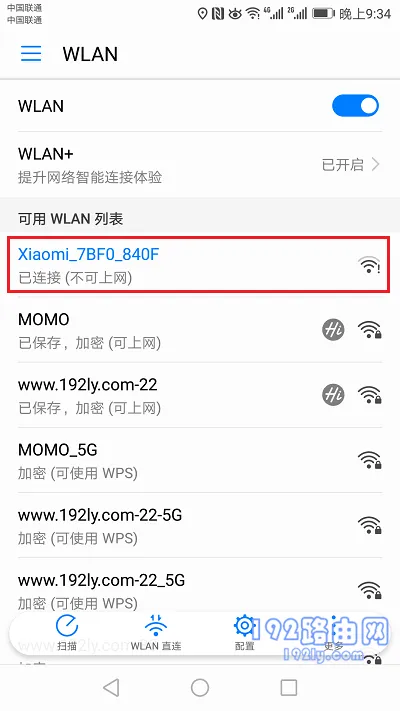 手机连接到小米路由器3G的默认WiFi信号
手机连接到小米路由器3G的默认WiFi信号
重要提示:
(1)、新购买或已恢复出厂设置的小米路由器3G,在通电后会发出两个默认的无线信号,这两个信号均无密码保护,手机可以直接连接。
2.4G默认无线名称为:Xiaomi_XXXX 这种格式
5G默认无线名称为:Xiaomi_XXXX_5G 这种格式
(2)、新手用户请注意,用手机设置路由器上网时,手机无需保持联网状态,这一点非常重要。
第三步、手机设置路由器上网
1、打开设置界面
在手机浏览器中输入:miwifi.com 或者 192.168.31.1,打开小米路由器3G的设置界面——>然后点击:同意、继续 的按钮,如下图所示。
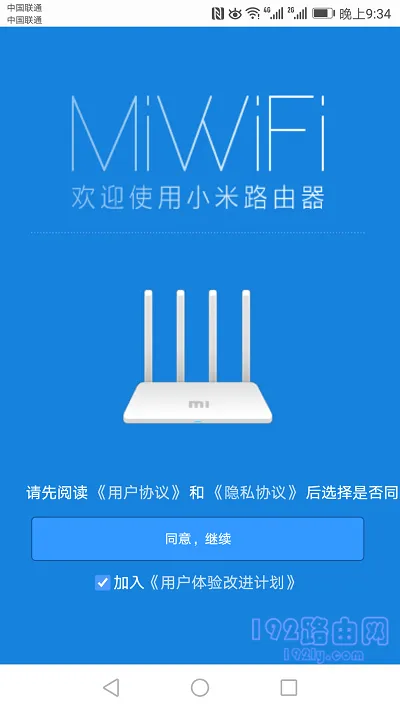 在手机浏览器中,打开小米路由器3G的设置界面
在手机浏览器中,打开小米路由器3G的设置界面
重要提示:
如果在手机浏览器中输入:miwifi.com 或者 192.168.31.1 后,无法打开设置界面。这种情况,建议您先查阅下面的教程,查找解决方案。
2、设置宽带账号和密码
在跳转的页面中,填写您家的宽带账号、宽带密码——>点击:下一步,如下图所示。
 填写您家的宽带账号、宽带密码
填写您家的宽带账号、宽带密码
重要提示:
(1)、宽带账号、宽带密码必须准确填写,错误的输入会导致设置完成后无法上网。
(2)、如果您忘记了宽带账号和密码,可以尝试点击从旧路由器获取,然后根据页面提示操作;也可以直接拨打宽带服务商的客服热线,找回相关信息。
(3)、如果您的宽带服务不需要提供账号和密码,则会直接进入无线参数设置界面。
3、设置WiFi名称和密码
设置这台小米路由器3G的WiFi名称、WiFi密码——>勾选:Wi-Fi穿墙模式 ——> 继续点击:下一步,如下图所示。
 设置小米路由器3G的WiFi名称和密码
设置小米路由器3G的WiFi名称和密码
重要提示:
(1)、WiFi名称,若设置为中文,请确认您的手机、笔记本电脑、电视等无线设备能够支持中文名称的WiFi信号,否则可能会遇到诸多问题。
(2)、为了保障Wi-Fi的安全性,建议采用:大写字母+小写字母+数字+符号 的组合方式设置密码,并且密码长度应超过8位。
4、设置管理密码
为您的小米路由器3G设置一个管理密码,如下图所示。
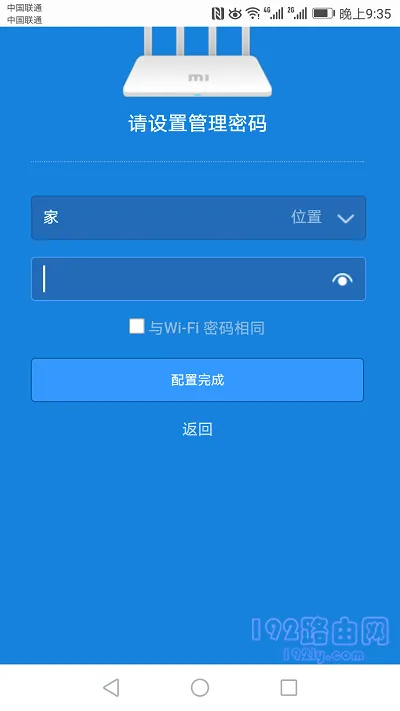 设置小米路由器3G的管理密码
设置小米路由器3G的管理密码
重要提示:
(1)、管理密码即登录密码,之后每次进入设置界面都需要输入该密码。
(2)、觉得麻烦的用户可以直接勾选:与Wi-Fi密码相同 这一选项,将上一步中设置的Wi-Fi密码作为管理密码,如下图所示。
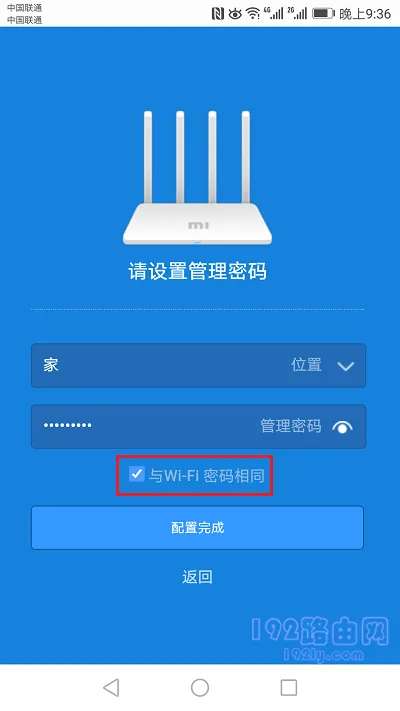 设置小米路由器3G的管理密码
设置小米路由器3G的管理密码
5、创建双频WiFi
此时,系统会自动生成5G频段的WiFi信号,如下图所示。
 创建双频WiFi
创建双频WiFi
6、重新连接信号
如果出现如下图所示的页面,表示设置已完成。
 表示设置已完成
表示设置已完成
这时,需要让您的手机重新连接到小米路由器3G当前的无线信号,如下图所示。
 手机重新连接到小米路由器3G当前的无线信号
手机重新连接到小米路由器3G当前的无线信号
第四步、检查设置是否成功
手机重新连接到小米路由器3G的WiFi信号后,在手机的浏览器中,打开任意一个网页,测试下是否可以正常访问?
如果现在手机可以浏览网页了,说明设置成功,这台小米路由器3G可以正常使用了。
如果现在手机不能浏览网页,说明设置失败,请检查相关的设置步骤。或者阅读下面的文章,查看小米路由器3G设置后连不上网的解决办法。









 陕公网安备41159202000202号
陕公网安备41159202000202号